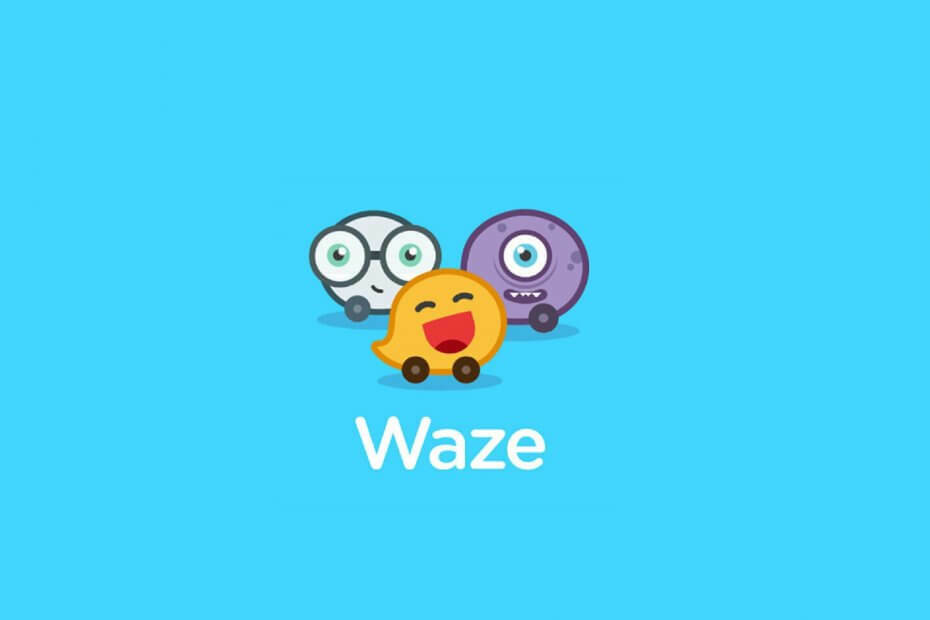
Tento softvér udrží vaše ovládače v činnosti a zaistí vám tak bezpečnosť pred bežnými chybami počítača a zlyhaním hardvéru. Skontrolujte všetky svoje ovládače teraz v 3 jednoduchých krokoch:
- Stiahnite si DriverFix (overený súbor na stiahnutie).
- Kliknite Spustite skenovanie nájsť všetky problematické ovládače.
- Kliknite Aktualizácia ovládačov získať nové verzie a vyhnúť sa poruchám systému.
- DriverFix bol stiahnutý používateľom 0 čitateľov tento mesiac.
Pre denných dochádzajúcich ponúka Waze vynikajúce funkcie, ktoré šetria čas tým, že ponúkajú pokyny a informácie o premávke. Niekedy sa však stretnete s tým, že sa Waze nedokáže pripojiť k problémom GPS v zariadeniach so systémom Android a iOS.
Tento problém môže nastať z niekoľkých dôvodov vrátane problémov s aplikáciami a smartfónmi. Niekoľko používateľov Waze nahlásilo tento problém v Komunita Reddit fórum.
V USA na iPhone.
Obnoviť nastavenia siete Nastavenia polohy vypnuté, reset telefónu, späť zapnuté Obnoviť nastavenia polohy Skontrolovať, či GPS funguje s Mapami Google a Apple Odhlásený z Waze a znova prihlásený
Aplikácia Waze stále nebude / nemôže nájsť GPS
Postupujte podľa tohto článku a opravte program Waze, ktorý sa vo vašom smartfóne nedokáže pripojiť k problémom s GPS.
Ako opravím, že sa Waze nedokáže pripojiť k GPS?
1. Zakázať celulárnu sieť
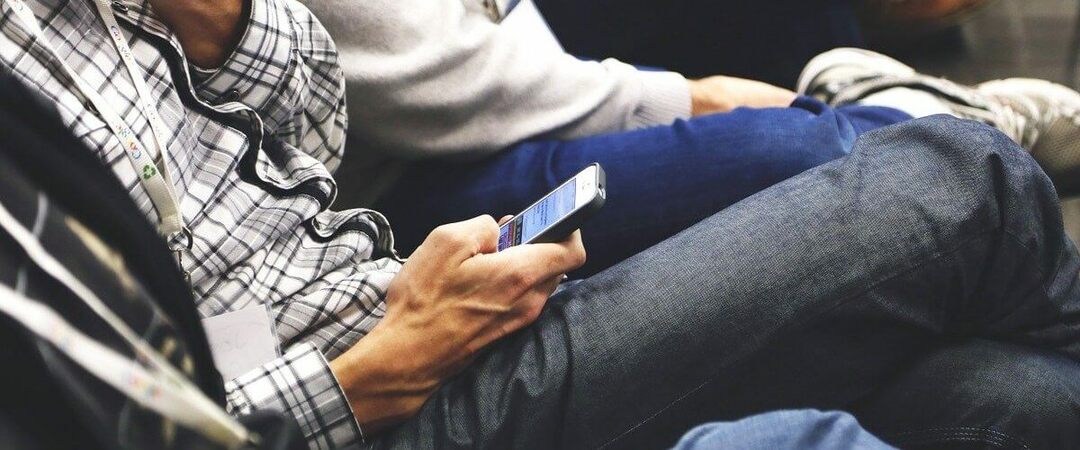
- Jedným z riešení, ktoré, ako sa zdá, fungovalo pre ostatných používateľov, je zakázať predvoľbu mobilnej siete v nastaveniach a reštartovať telefón.
Pre iPhone
- Vo svojom iPhone prejdite na Nastavenie.
- Klepnite na Mobilné> Možnosti mobilných dát.
- Zakázať 4G alebo LTE možnosť, ktorú máte v nastaveniach.
- Reštartujte iPhone.
- Po reštarte spustite Waze a skontrolujte, či GPS funguje.
- Uistite sa, že ste v nastaveniach povolili celulárnu sieť.
Pre Android
- Na obrazovke Domov klepnite na Nastavenie.
- Ísť do Bezdrôtové pripojenie a sieť a klepnite na SIM karta a mobilné siete.
- Zakázať VoLTE možnosť.
- Klepnite na meno poskytovateľa siete a zmeňte ikonu Preferovaná sieť na 2G / 3G.
- Reštartujte telefón a spustite Waze. Skontrolujte, či je problém vyriešený.
- Povolte tiež možnosť VoLTE spolu s preferovanou sieťovou sieťou.
Waze Bluetooth nefunguje? Vyskúšajte tieto riešenia
2. Vymažte údaje medzipamäte aplikácie

- Ak problém pretrváva, skúste vyčistiť údaje vyrovnávacej pamäte.
- Na domovskej obrazovke klepnite na Nastavenie.
- Posuňte zobrazenie nadol na Aplikácie.
- Klepnite na Správa aplikácií a počkajte, kým sa načíta zoznam aplikácií.
- Nájdite a klepnite na Waze.
- V dolnej časti stránky klepnite na Zmazať dáta.
- Vyberte si Vymazať vyrovnávaciu pamäť a klepnite na Áno na potvrdenie akcie.
- Klepnite na Vynútiť zatvorenie a vyberte Áno na potvrdenie akcie.
3. Preinštalujte aplikáciu Waze
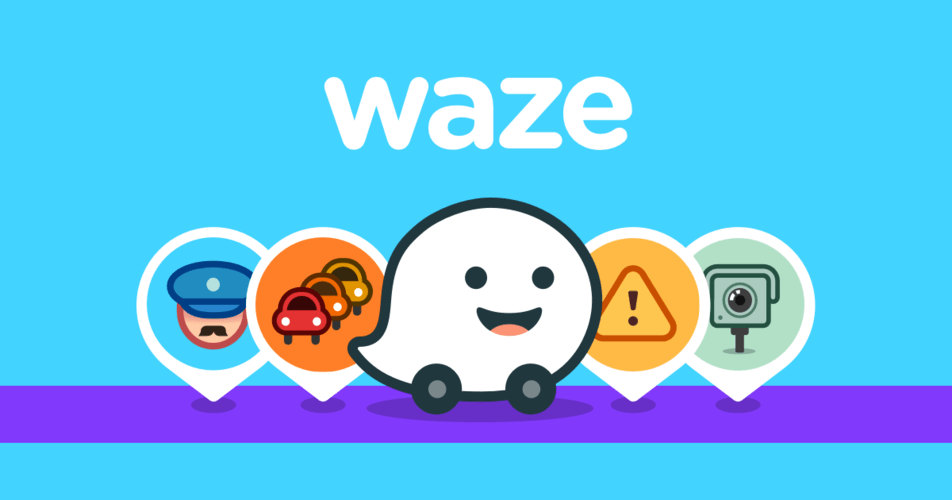
- Ak sa zdá, že nič nefunguje, skúste aplikáciu odinštalovať a znova nainštalovať.
- Na domovskej obrazovke klepnite a podržte prst na Waze ikona aplikácie.
- Vyberte Odinštalovať z možností.
- Klepnite na Áno na potvrdenie akcie.
- Po odinštalovaní aplikácie reštartujte telefón. Je dôležité reštartovať telefón. Inštalácia aplikácie bez reštartu telefónu nefungovala podľa nášho vkusu.
- Otvorte Obchod Play a nainštalujte si aplikáciu Waze.
- Spustite aplikáciu a prihláste sa pomocou svojich prihlasovacích údajov.
Ak sa problém s Waze vyskytne iba pri jeho používaní s CarPlay, deaktivujte CarPlay a skúste to znova. CarPlay môžete deaktivovať z Nastavenia -> Všeobecné -> Obmedzenia -> CarPlay -> vypnúť.
Môže za to blokovanie spoločnosti Apple tretia strana aplikáciám prístup k GPS pri používaní CarPlay.
Podľa pokynov v tomto článku môžete opraviť Waze, ktorý sa nedokáže pripojiť k problémom GPS vo vašich zariadeniach s Androidom a iOS.


